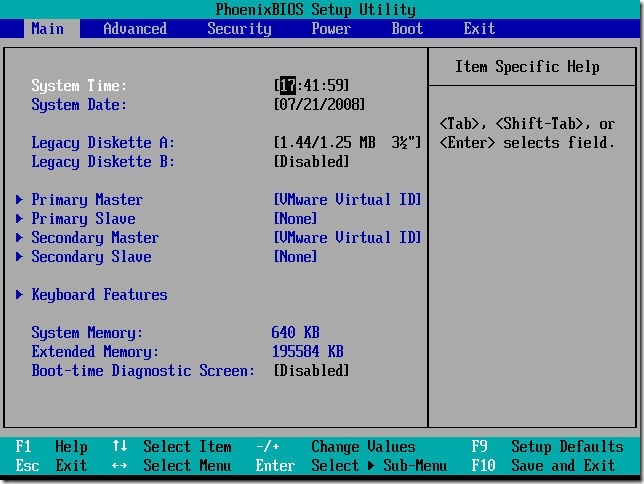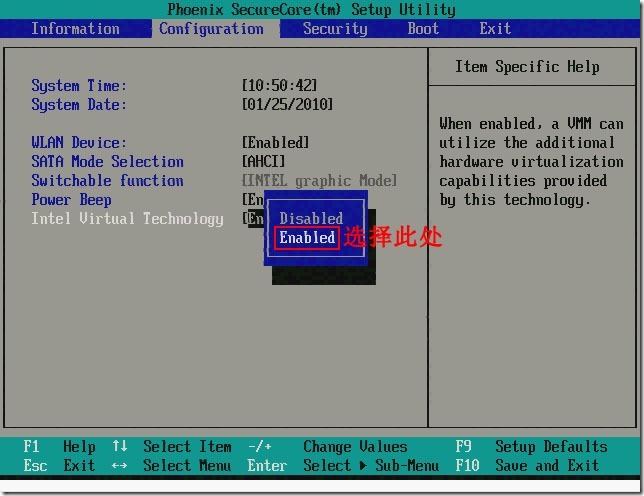BIOS简介
BIOS,Basic Input Output System,中文译为,基本输入输出系统。
简单说,其作用就是,对于你的电脑的硬件,存在一些参数配置。比如开启或关闭某些功能之类的。
但是,这些参数配置,相对来说,都属于基本的配置。而且是和硬件相关的配置。
多数时候,你正常用电脑,都不必关心BIOS。
偶尔,等你需要的时候,才会去BIOS中,修改某个参数,开启或关闭某个参数。
最最常见的一类就是,比如安装XP,Win7等系统时,有些系统安装之前,需要你开启AHCI之类的。
总之,对于一般电脑用户,不需要关心。
等你遇到需要你关心的时候,才需要看下面的内容。
如何进入BIOS
一般来说,多数电脑,不论是笔记本还是台式机,不论是哪家的电脑,比如联想的,还是惠普的,Dell的,神舟的,华硕的等等。
多数都是都是F2这个键,进入BIOS。
在电脑刚加电,即你按了电源按钮开机后,在还是黑色屏幕的时候,就赶紧按F2
(其实往往都有提示的,提示你可以按某个按键,可以进入BIOS)
然后就可以进入BIOS了。
BIOS的类型
关于BIOS,其实是不同的电脑,所用的BIOS,都不一定一样。
不过呢,现在BIOS,主要也就是几大类:Award BIOS、AMI BIOS、Phoenix BIOS
BIOS长啥样
等你进入了BIOS,就可以看到,类似于这样的界面了:
这个,就是最常见的,Phoenix的BIOS的界面。
其他几家的BIOS,也都大同小异。就不多举例了。
如何配置BIOS
其实,从上图中,你也已发现,人家BIOS中,关于如何操作BIOS,已经都解释的很清楚了:
F1:显示帮助信息
↑↓:用于选择项
-/+:用于改变值
F9:用于恢复默认值
ESC:退出(当前界面,回到上一级界面)
←→:选择菜单,即在顶级的那几个菜单中来回切换
Enter:选择,打开子菜单
F10:保存并退出
其中,我们最常用的就是:
先左右键,切换到对应的界面,然后上下键,选择对应的项,然后通过加号,减号去改变对应的值
最后设置好了之后,再按F10,保存(我们刚改动的设置)并退出。
即可。
举例:如何将启用VT-x虚拟化技术
举例:
我们想要安装虚拟机的话,很多时候,需要先去启用对应的虚拟化技术。
对应的,就是BIOS中的Intel Virtual Technology了。
具体操作,大概就是,先左右键切换到对应的Configuration界面,然后上下键找到对应的Intel Virtual Technology那一项,
然后通过加减号,修改值,从之前的Disable改为Enable。
如图:
(下面是别处找的截图,仅供参考)
总结
BIOS中的东西,如果没有特殊需要,一般不需要你很关心,不需要你了解每一项都是干啥的。
只有等需要的时候,才会去做对应的改动。
转载请注明:在路上 » 【教程】什么是BIOS以及如何配置电脑中的BIOS